如果您要潛入 *Fortnite *的高辛烷值世界,那麼您將知道遊戲玩法的關鍵程度。較差的框架可以將激動人心的比賽變成令人沮喪的體驗。但是不要擔心,因為優化PC設置可以改變您的遊戲玩法。這是 * Fortnite *最佳PC設置的綜合指南,以確保您始終處於遊戲的頂端。
Fortnite最佳展示設置
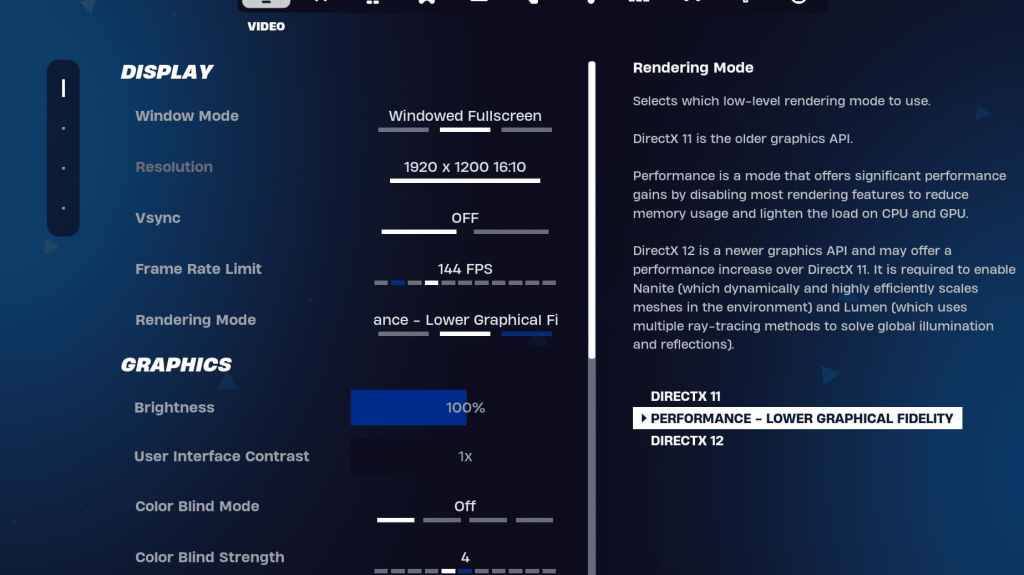
Fortnite中的視頻部分分為顯示和圖形,都對性能至關重要。讓我們從顯示設置開始:
| 環境 | 受到推崇的 |
| 窗口模式 | 全屏最佳性能。如果經常出門,請使用窗戶全屏。 |
| 解決 | 顯示器的本地分辨率(通常為1920×1080)。如果您在低端PC上,請降低它。 |
| v-sync | 避免輸入滯後。 |
| 幀率極限 | 設置為顯示器的刷新率(例如,144,240)。 |
| 渲染模式 | 最大fps的性能模式。 |
渲染模式 - 選擇
Fortnite提供了三種渲染模式:Performance,DirectX 11和DirectX 12。
- DirectX 11是默認和較舊的選項,以穩定性而聞名,沒有重大性能問題。
- DirectX 12是新的,為現代系統提供了性能提升,以及增強視覺效果的其他圖形選項。
- 性能模式是專業人士的選擇,提供最高的FPS和最低的輸入滯後,儘管以視覺質量為代價。
相關:Fortnite彈道的最佳負載
Fortnite最佳圖形設置
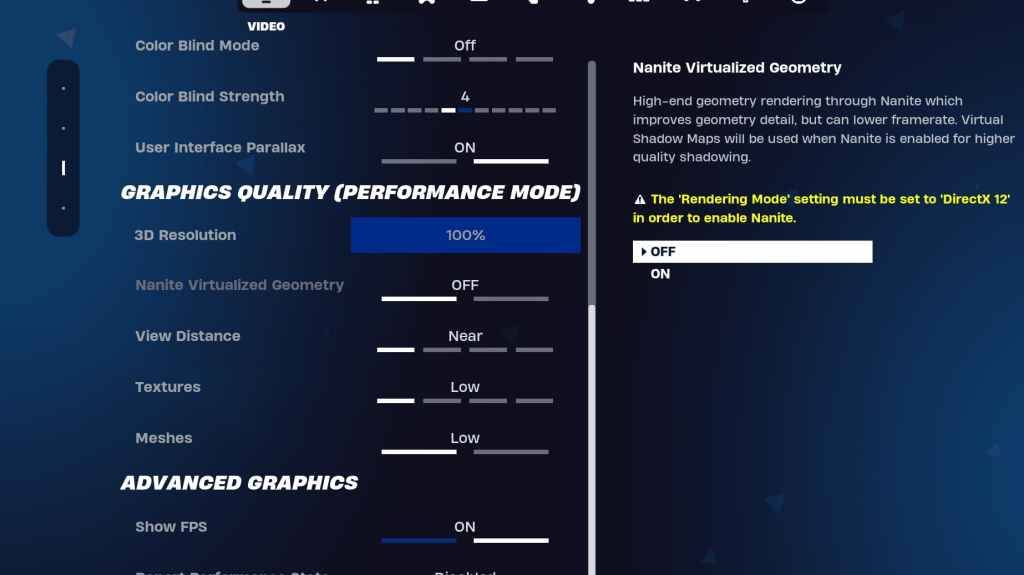
圖形設置顯著影響FPS。在這裡,您需要配置您的設置以最大程度地減少資源使用情況並最大化框架生成:
| **環境** | **受到推崇的** |
| 質量預設 | 低的 |
| 反疊縮和超級分辨率 | 反疊縮和超級分辨率 |
| 3D分辨率 | 100%。低端PC的設置在70-80%之間。 |
| 納米虛擬幾何形狀(僅在DX12中) | 離開 |
| 陰影 | 離開 |
| 全球照明 | 離開 |
| 反思 | 離開 |
| 查看距離 | 史詩 |
| 紋理 | 低的 |
| 效果 | 低的 |
| 後處理 | 低的 |
| 硬件射線跟踪 | 離開 |
| NVIDIA低潛伏期模式(僅適用於NVIDIA GPU) | 在+boost上 |
| 顯示FPS | 在 |
Fortnite最佳遊戲設置
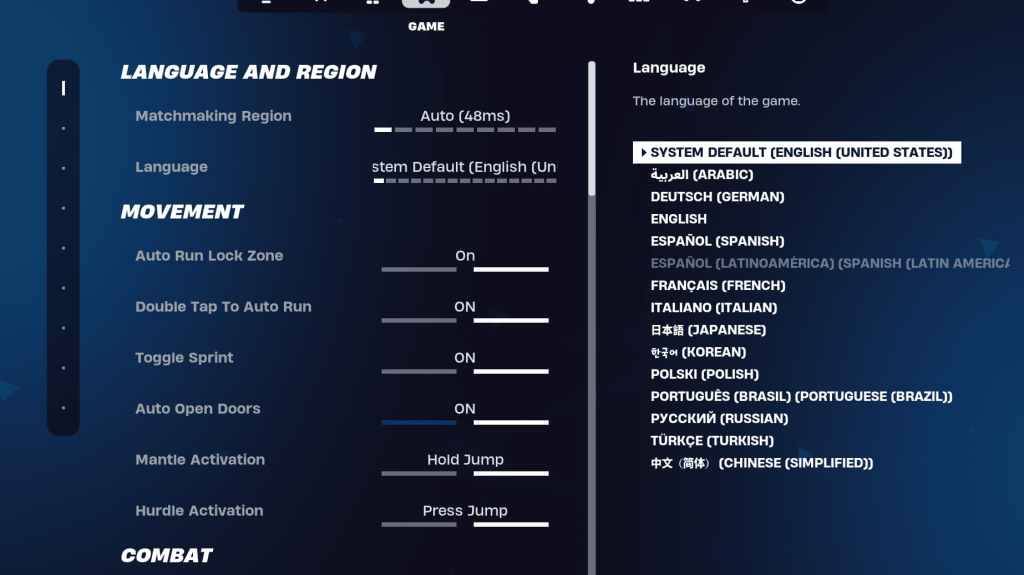
Fortnite設置中的遊戲部分不會影響FPS,但對於遊戲玩法至關重要,尤其是對於編輯,構建和運動。
移動
- 自動打開門:開
- 雙擊到自動運行:ON(用於控制器)
其餘的可以在默認設置處保留。
戰鬥
- 保持交換拾取:ON(允許您通過持有使用鑰匙從地面交換武器)
- 切換目標:個人喜好(保持或切換到範圍)
- 自動皮卡武器:
建築
- 重置建築選擇:關閉
- 禁用預編輯選項:關閉
- 渦輪大樓:關閉
- Auto-Confirm編輯:個人喜好(如果不確定,請使用)
- 簡單編輯:個人喜好(對於初學者來說更容易)
- 點擊簡單編輯:ON(僅當簡單編輯打開時起作用)
這些設置涵蓋了“遊戲”選項卡中的必需品,其餘的是生活質量的設置,不會影響遊戲玩法或性能。
Fortnite最佳音頻設置
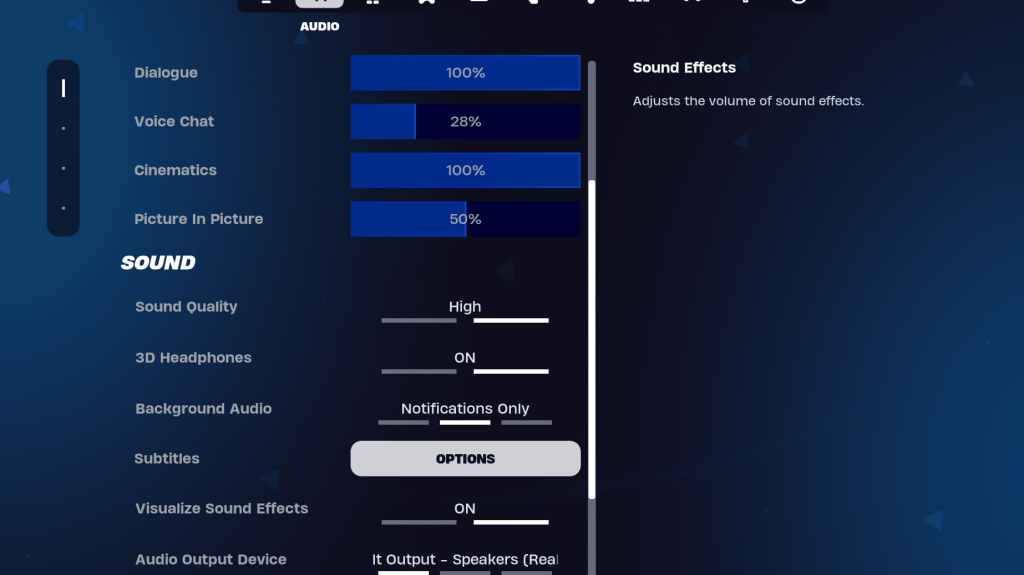
音頻在Fortnite中起著至關重要的作用,從聽到敵人的腳步到槍聲。默認設置通常很好,但是您可能需要調整:
- 3D耳機:打開。這是Fortnite的空間音頻,可以增強方向性聽力。實驗可能與不同的耳機不同。
- 可視化聲音效果:on。這為聲音提供了視覺提示,例如腳步聲或胸部的標記。
相關:如何在Fortnite中接受Eula
Fortnite最佳鍵盤和鼠標設置
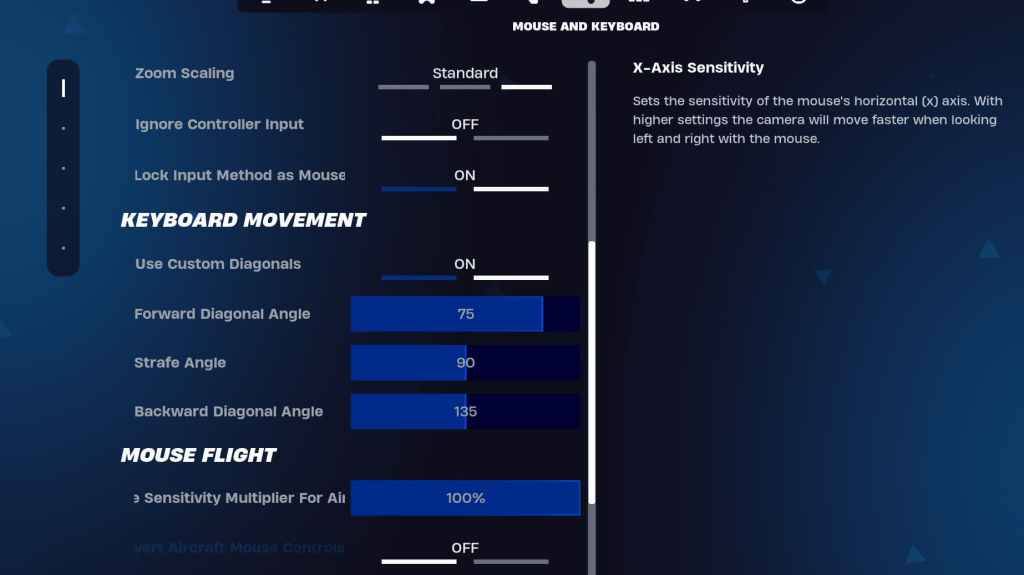
鍵盤和鼠標選項卡是您可以微調靈敏度和其他設置的地方。相鄰是用於自定義綁定的鍵盤控件選項卡。
- X/Y靈敏度:個人喜好
- 靶向靈敏度:45-60%
- 範圍靈敏度:45-60%
- 建築/編輯敏感性:個人喜好
鍵盤運動
- 使用自定義對角線:ON
- 正角:75-78
- 掃向角度:90
- 向後角:135
對於鑰匙界,請從默認設備開始,然後根據需要進行調整。沒有一個適合所有解決方案;這一切都是關於個人安慰。有關更多信息,請查看我們的最佳fortnite鑰匙扣指南。
這結合了Fortnite的最佳設置。如果您正在為Fortnite彈道準備,請確保將這些設置應用於最佳性能。
Fortnite可在各種平台上使用,包括Meta Quest 2和3。

 最新下載
最新下載
 Downlaod
Downlaod

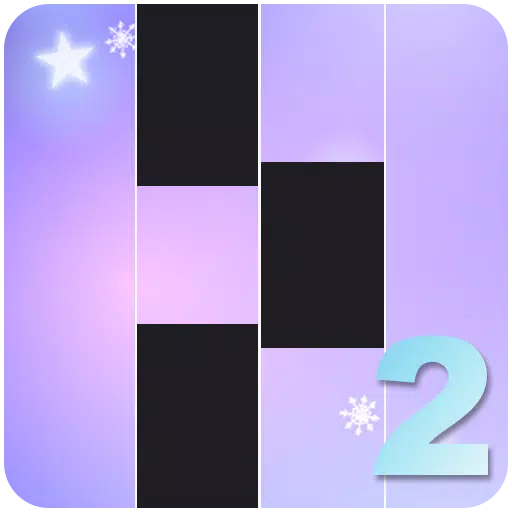

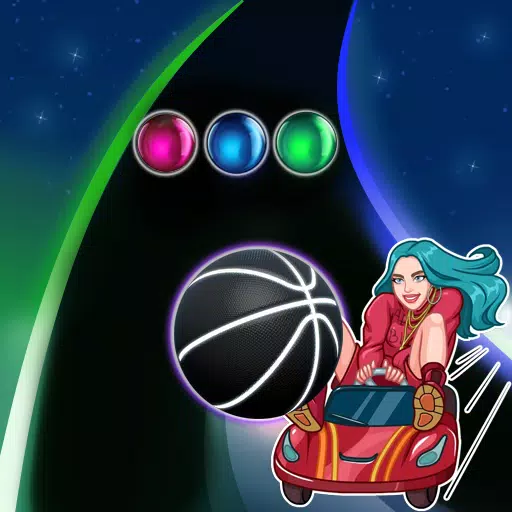
 熱門新聞
熱門新聞






![Cockham Superheroes – New Version 0.5.2 [EpicLust]](https://images.5534.cc/uploads/36/1719595948667ef3acb2d9e.jpg)


